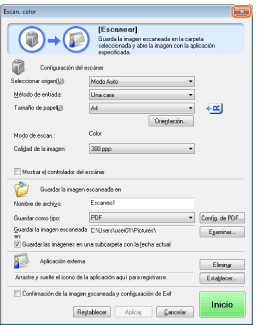Realización de una lectura utilizando una tecla de acceso directo
Registre de antemano los destinos y las opciones utilizadas frecuentemente en teclas de acceso directo para realizar el escaneado sin necesidad de introducir manualmente un destino y especificar las opciones requeridas.
Registro de una tecla de acceso directo/confirmación del destino registrado en la tecla de acceso directo
1
Pulse [ ] (Menú).
] (Menú).
 ] (Menú).
] (Menú).2
Pulse [ ] o [
] o [ ] para resaltar <Opciones de lectura> y, a continuación, pulse [OK].
] para resaltar <Opciones de lectura> y, a continuación, pulse [OK].
 ] o [
] o [ ] para resaltar <Opciones de lectura> y, a continuación, pulse [OK].
] para resaltar <Opciones de lectura> y, a continuación, pulse [OK].
3
Pulse [ ] o [
] o [ ] para resaltar <Opciones de teclas acceso directo> y, a continuación, pulse [OK].
] para resaltar <Opciones de teclas acceso directo> y, a continuación, pulse [OK].
 ] o [
] o [ ] para resaltar <Opciones de teclas acceso directo> y, a continuación, pulse [OK].
] para resaltar <Opciones de teclas acceso directo> y, a continuación, pulse [OK].
Para registrar un nuevo acceso directo:
|
(1)
|
Pulse [
 ] o [ ] o [ ] para resaltar <Guardar> y, a continuación, pulse [OK]. ] para resaltar <Guardar> y, a continuación, pulse [OK]. 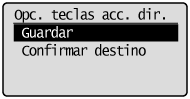 |
|||||||||||||||||||||||||
|
(2)
|
Pulse [
 ] o [ ] o [ ] para resaltar la tecla de acceso directo que desea registrar y, a continuación, pulse [OK]. ] para resaltar la tecla de acceso directo que desea registrar y, a continuación, pulse [OK].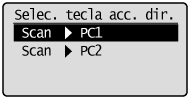 |
|||||||||||||||||||||||||
|
(3)
|
Pulse [
 ] o [ ] o [ ] para resaltar el método de conexión y, a continuación, pulse [OK]. ] para resaltar el método de conexión y, a continuación, pulse [OK]. |
|||||||||||||||||||||||||
|
(4)
|
Pulse [
 ] o [ ] o [ ] para resaltar el destino y, a continuación, pulse [OK]. ] para resaltar el destino y, a continuación, pulse [OK].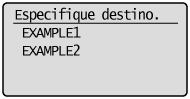 Cuando un ordenador esté conectado mediante un cable USB:
No se mostrará esta pantalla. Si existen más de diez ordenadores conectados mediante de una red:
No se mostrará el ordenador número once y los siguientes (no podrá leer). Reduzca el número de ordenadores conectados a esta máquina mediante una red.
|
|||||||||||||||||||||||||
|
(5)
|
Pulse [
 ] o [ ] o [ ] para resaltar las opciones de escaneo y, a continuación, pulse [OK]. ] para resaltar las opciones de escaneo y, a continuación, pulse [OK]. Las opciones del escáner están especificadas de forma predeterminada del modo siguiente.
|
Para confirmar el destino registrado en la tecla de acceso directo:
|
(1)
|
Pulse [
 ] o [ ] o [ ] para resaltar <Confirmar destino> y, a continuación, pulse [OK]. ] para resaltar <Confirmar destino> y, a continuación, pulse [OK]. 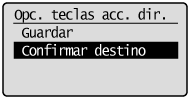 |
|
(2)
|
Pulse [
 ] o [ ] o [ ] para resaltar el destino que desea confirmar y, a continuación, pulse [OK]. ] para resaltar el destino que desea confirmar y, a continuación, pulse [OK]. |
4
Pulse [ ] (Menú) para cerrar la pantalla del menú.
] (Menú) para cerrar la pantalla del menú.
 ] (Menú) para cerrar la pantalla del menú.
] (Menú) para cerrar la pantalla del menú.Realización de una lectura utilizando una tecla de acceso directo
1
Coloque los documentos.
2
Pulse [ ] (Escaneo>PC1) o [
] (Escaneo>PC1) o [ ] (Escaneo>PC2) para seleccionar el destino que desee registrar.
] (Escaneo>PC2) para seleccionar el destino que desee registrar.
 ] (Escaneo>PC1) o [
] (Escaneo>PC1) o [ ] (Escaneo>PC2) para seleccionar el destino que desee registrar.
] (Escaneo>PC2) para seleccionar el destino que desee registrar.Comenzará la operación de lectura y, a continuación, la pantalla del modo de lectura volverá a aparecer una vez guardados los datos.
|
|
NOTA
|
Escaneo desde el alimentador:Después de guardar un documento, se volverá a la pantalla de escaneo básico.
Escaneo desde el cristal de copia:Proceda con el paso 3.
|
Para leer un documento de forma continua, pulse [ ] o [
] o [ ] para resaltar <Leer siguiente original> y, a continuación, pulse [OK].
] para resaltar <Leer siguiente original> y, a continuación, pulse [OK].
 ] o [
] o [ ] para resaltar <Leer siguiente original> y, a continuación, pulse [OK].
] para resaltar <Leer siguiente original> y, a continuación, pulse [OK].
Para cancelar la lectura:
(1) Pulse [ ] o [
] o [ ] para resaltar <Cancelar> y, a continuación, pulse [OK].
] para resaltar <Cancelar> y, a continuación, pulse [OK].
 ] o [
] o [ ] para resaltar <Cancelar> y, a continuación, pulse [OK].
] para resaltar <Cancelar> y, a continuación, pulse [OK].(2) Pulse [ ] o [
] o [ ] para resaltar <Sí> y, a continuación, pulse [OK].
] para resaltar <Sí> y, a continuación, pulse [OK].
 ] o [
] o [ ] para resaltar <Sí> y, a continuación, pulse [OK].
] para resaltar <Sí> y, a continuación, pulse [OK].Para confirmar el destino:
Pulse [ ] o [
] o [ ] para resaltar <Confirmar destino> y, a continuación, pulse [OK].
] para resaltar <Confirmar destino> y, a continuación, pulse [OK].
 ] o [
] o [ ] para resaltar <Confirmar destino> y, a continuación, pulse [OK].
] para resaltar <Confirmar destino> y, a continuación, pulse [OK].4
Pulse [ ] o [
] o [ ] para resaltar <Guardar y acabar> y, a continuación, pulse [OK].
] para resaltar <Guardar y acabar> y, a continuación, pulse [OK].
 ] o [
] o [ ] para resaltar <Guardar y acabar> y, a continuación, pulse [OK].
] para resaltar <Guardar y acabar> y, a continuación, pulse [OK].
Las imágenes escaneadas se guardan en la carpeta especificada.
|
NOTA
|
Ubicación en la que se guardarán las imágenes leídas:Tras la lectura, la carpeta en la que se guardan las imágenes se abrirá automáticamente.
De forma predeterminada, una carpeta con el nombre de la fecha del escaneado se crea dentro de la carpeta [Inicio] → [Imágenes] y los datos escaneados se guardan en esta carpeta (En los equipos que utilicen Windows XP, la carpeta se crea en la carpeta [Mis imágenes] dentro de [Mis documentos]).
|
Para cambiar las opciones del escáner:Podrá cambiar las opciones para la ubicación de guardado, el formato de archivos o la resolución desde un ordenador.
Para obtener información detallada sobre el procedimiento de configuración, consulte "Utilización de MF Toolbox". |



 ] para cerrar la pantalla de configuración antes de comenzar la lectura.
] para cerrar la pantalla de configuración antes de comenzar la lectura.